Kako Chromecast na več televizorjev hkrati
Kaj je treba vedeti
- Odprite Chrome in izberite svoj uporabniški profil > Dodaj > Nadaljujte brez računa > Končano da naredite nov profil.
- Z uporabo tega novega uporabniškega profila odprite meni s trotočkami in izberite Cast in napravo Chromecast za predvajanje vsebine.
- V drugem oknu brskalnika z vašim izvirnim profilom Chrome izberite Cast in izberite drugo napravo Chromecast.
Ta vodnik vas bo popeljal skozi dva najboljša načina za predvajanje medijev prek Chromecasta na več televizorjev z uporabo vgrajenih funkcij brskalnika Google Chrome in razdelilnika HDMI z nekaj dodatnimi kabli HDMI.
Ali lahko Chromecastim na več naprav?
The Spletni brskalnik Google Chrome dejansko omogoča brezžično predvajanje različnih zavihkov in vsebine na več naprav, ne da bi morali prenesti dodatne razširitve brskalnika ali programsko opremo. Vse, kar potrebujete, je računalnik z nameščenim brskalnikom Google Chrome in dve napravi s funkcijo Chromecast, povezani v isto omrežje Wi-Fi kot računalnik.
Tukaj so navodila za brezžično prenašanje vsebine Chromecast v več naprav.
-
Odprite spletni brskalnik Google Chrome.
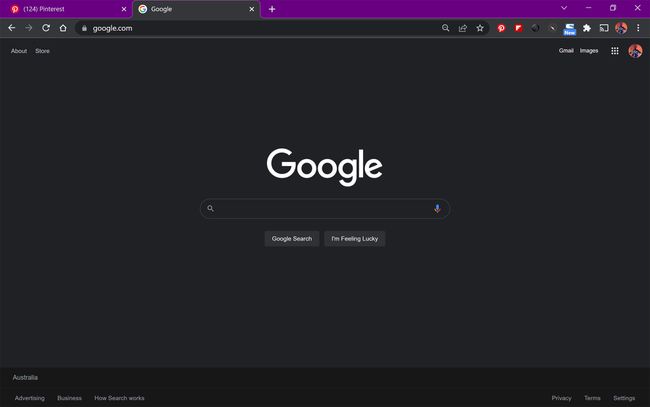
-
V zgornjem desnem kotu izberite svoj uporabniški profil.
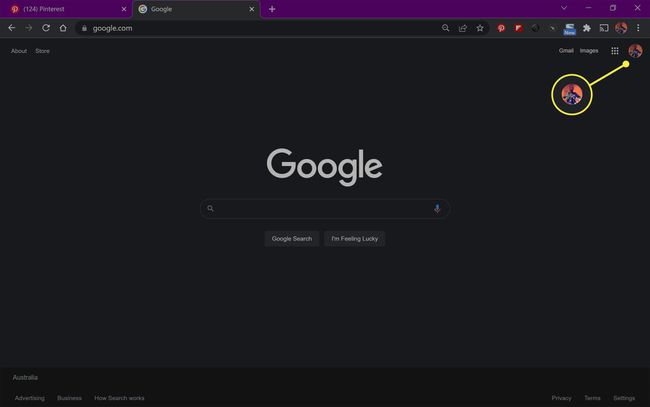
-
Izberite Dodaj.
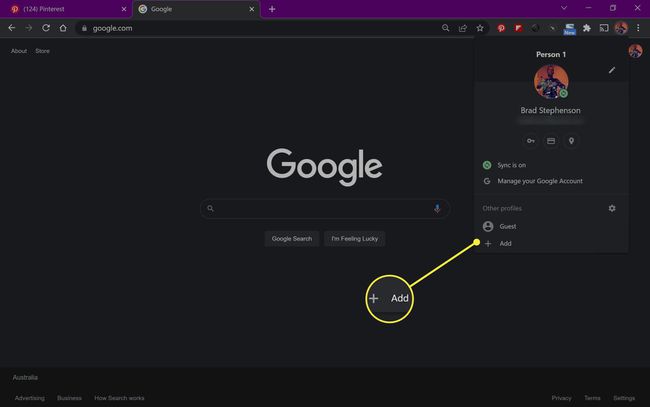
-
Izberite Nadaljujte brez računa.
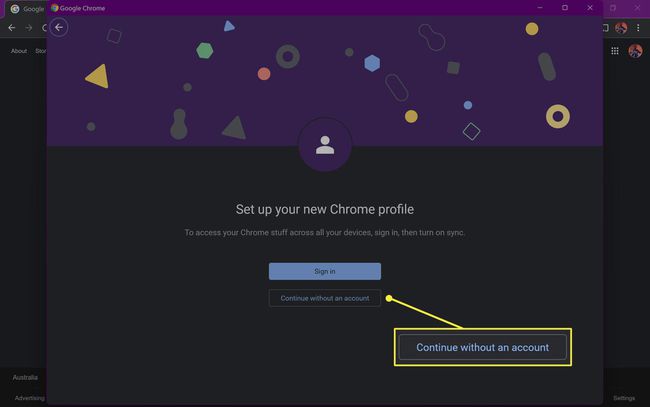
Uporabite lahko drug Google Račun, če ga imate, ali ustvarite nov Google Račun, če želite, vendar vam tega ni treba storiti.
-
Vnesite ime za profil in izberite Končano.
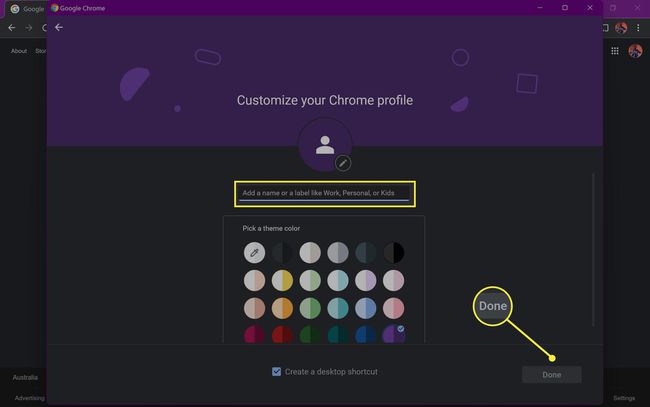
Če želite, lahko izberete tudi barvo za svoj novi profil. Počistite polje poleg Ustvarite bližnjico na namizju če ne želite narediti bližnjice za ta profil.
-
Odpre se novo okno brskalnika Chrome za nov uporabniški račun, ki ste ga pravkar ustvarili. Izberite ikona elipse v zgornjem desnem kotu.
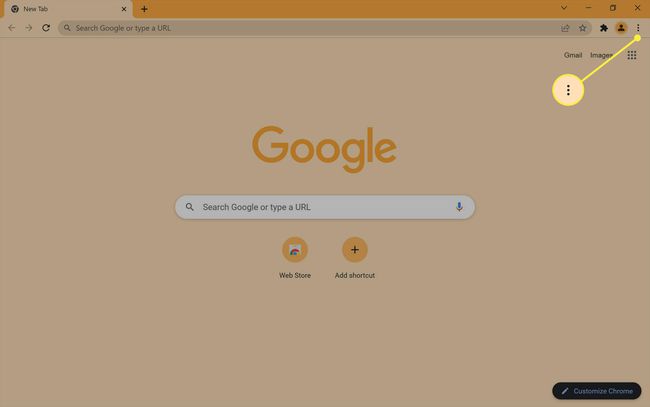
-
Izberite Cast.
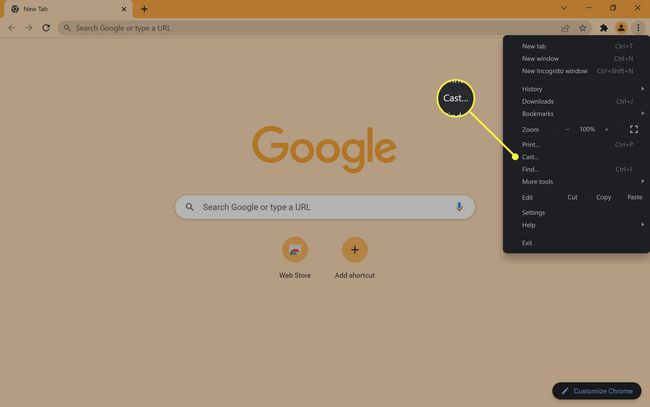
-
Izberite napravo, ki podpira Chromecast, v katero želite predvajati.
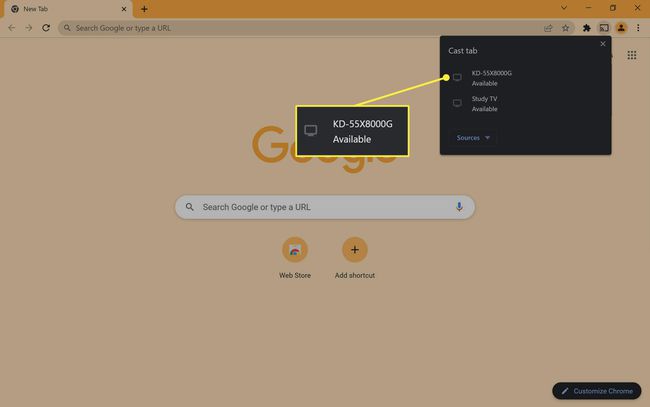
To je lahko dejanska naprava Google Chromecast ali nekaj podobnega pametnemu televizorju, ki podpira pretakanje Chromecast.
-
Vsebina iz tega okna brskalnika Chrome bi se morala zdaj začeti predvajati v napravo Chromecast, ki ste jo izbrali.
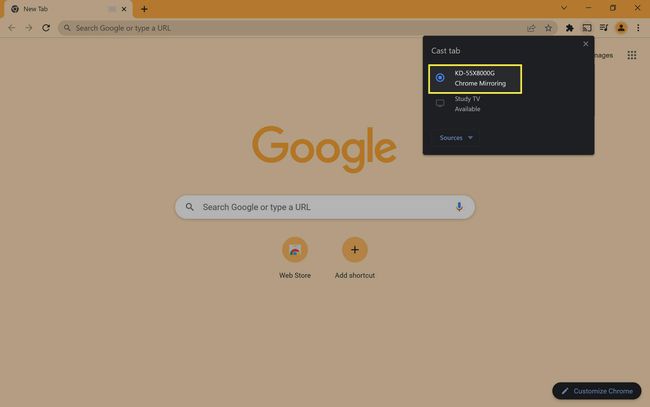
-
Medtem ko se drugo okno brskalnika predvaja, odprite prvo okno brskalnika Google Chrome, ki bi moralo biti nekje v vašem računalniku še vedno odprto v ozadju.
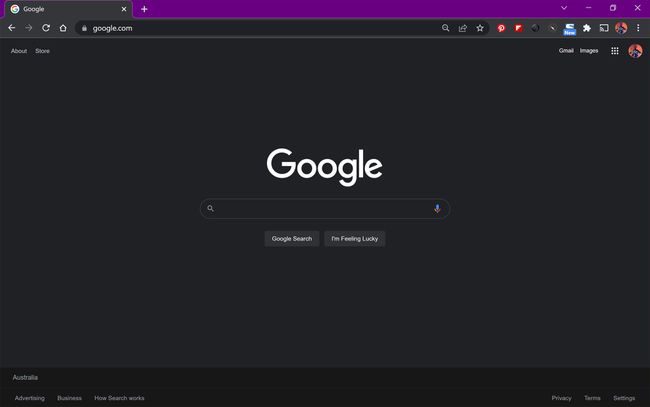
Če ste pomotoma zaprli to okno brskalnika, preprosto odprite novo okno brskalnika in se prepričajte, da je izbran vaš prvi uporabniški profil. Ne uporabljajte novega zavihka v istem oknu, ker to ne bo delovalo.
-
Izberite meni s trotočkami.
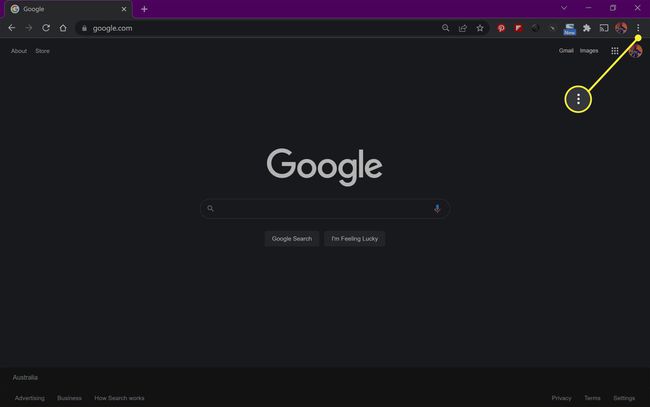
-
Izberite Cast.
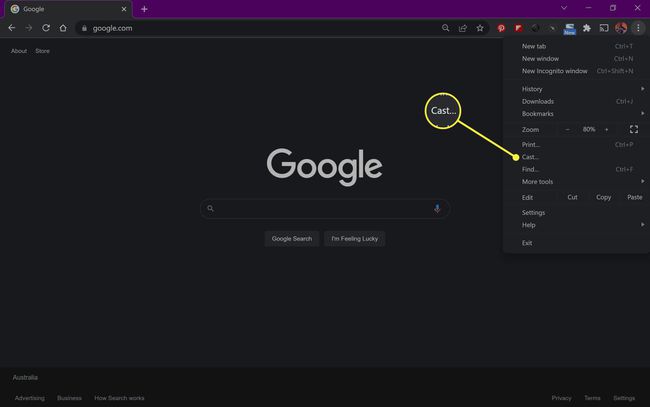
-
Izberite drugo napravo Chromecast za predvajanje.
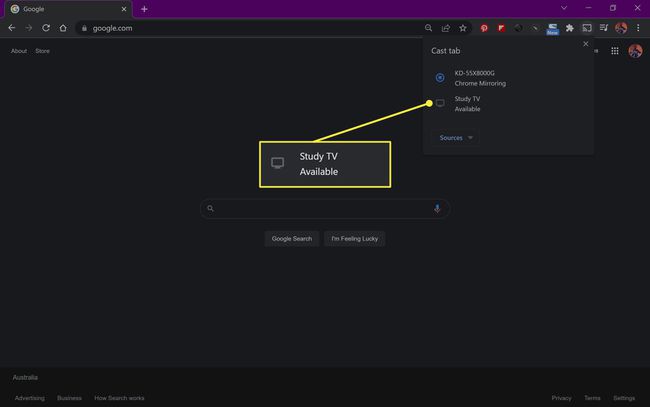
-
Vsako okno brskalnika bi moralo zdaj predvajati različne naprave Chromecast.
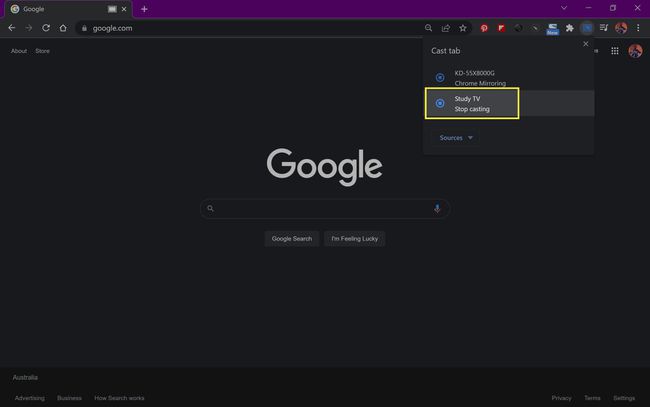
Kako pretakam na več televizorjev z enim Chromecastom?
Če imate samo eno napravo Chromecast, je še vedno mogoče pretakati na več televizorjev z uporabo HDMI razdelilnik in dva HDMI kabli.
Ta metoda se lahko uporablja samo za zrcaljenje iste vsebine na več televizorjih. Te metode ne morete uporabiti za predvajanje različnih vsebin na različne zaslone.
Tukaj so koraki za predvajanje na več televizorjih z eno napravo Chromecast.
-
Povežite svojo napravo Google Chromecast z virom napajanja kot običajno in kabel HDMI priključite na eno stran razdelilnika HDMI.

Razdelilniki HDMI so relativno poceni in jih je mogoče najti v večini elektronskih trgovin.
-
Prvi kabel HDMI priključite v eno od vrat HDMI na dvojni strani razdelilnika.

-
Drugi kabel HDMI priključite v druga vrata HDMI.

-
Če sta priključena Chromecast in dva kabla HDMI, bi morala vaša nastavitev razdelilnika HDMI izgledati nekako takole.

-
Drugi konec prvega kabla HDMI priključite v svoj prvi televizor ali monitor.

-
Drugi kabel HDMI povežite z drugim zaslonom.

-
Zdaj lahko predaj v Chromecast kot običajno, njegova slika in zvok pa morata biti popolnoma zrcaljena hkrati na obeh povezanih televizorjih.
Če želite svoj Chromecast zrcaliti na tri ali več televizorjev, lahko kupite razdelilnik HDMI z več kot dvema vtičnicama HDMI ali priključite drugi razdelilnik na enega od kablov HDMI.
